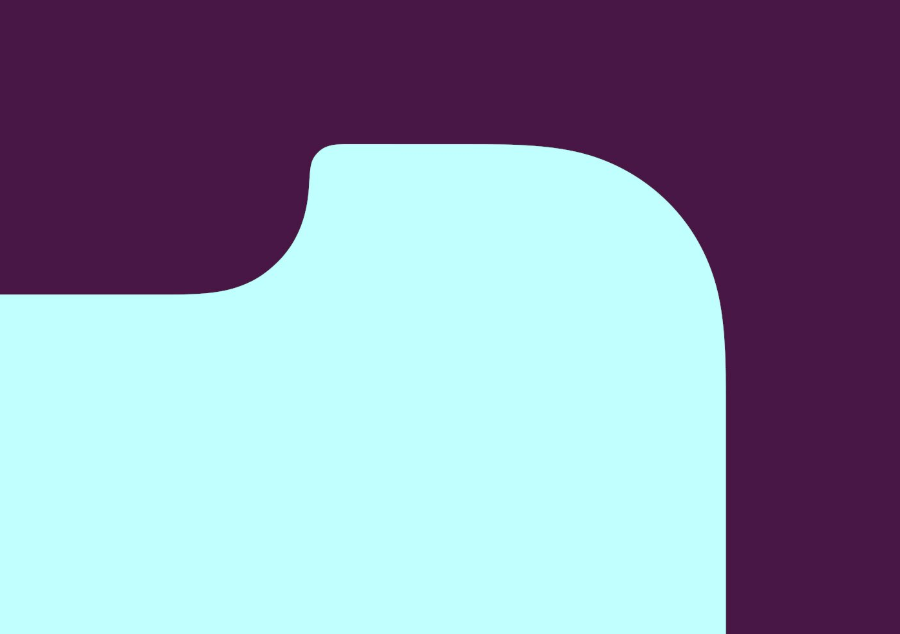Tóm tắt nội dung
Word là phần mềm soạn thảo văn bản, viết tài liệu đang được nhiều người dùng nhất hiện nay. Vì thế mà nhu cầu tìm hiểu cách đánh số trang trong word 2010 bỏ trang đầu ngày càng nhiều để phục vụ cho công việc. Xem ngay những hướng dẫn chi tiết trong bài viết dưới đây.
Lợi ích của việc đánh dấu trang trong word
Đánh số trang trong Word 2010 là thao tác căn bản và cần thiết, giúp bạn dễ dàng theo dõi và sửa đổi tài liệu khi cần thiết. Khi người dùng cần in tài liệu ra thành báo cáo hoặc sách thì điều này sẽ giúp tập tài liệu của bận đẹp mắt và chuyên nghiệp hơn.
Việc đánh số trang trong Word là một thao tác đơn giản. Để có thể đánh số trang tự động từ đầu đến cuối văn bản, bạn chỉ cần chọn Insert -> Page Number.
Thế nhưng, sẽ có những lúc việc đánh số trang sẽ thường không bắt đầu từ trang đầu tiên mà có thể là ở bất kỳ một trang nào đó trong văn bản.
Vậy nên, không phải ai cũng có thể thực hiện thành thạo cách đánh số trang trong word 2010 bỏ trang đầu này. Vậy nên, hãy cùng tìm hiểu hướng dẫn cách đánh số trang trong word 2010 dưới đây.

Chỉ với vài thao tác đơn giản, bạn đã có ngay những tập tài liệu vô cùng khoa học, bắt mắt và dễ dàng tìm kiếm.
Cách đánh số trang trong word 2010 từ trang đầu tiên
Để đánh số trang trong word từ sang đầu tiên, bạn chọn Insert, sau đó nhấn chọn Page Number. Lúc này sẽ xuất hiện một cửa sổ giống như một cái bảng có nhiều lựa chọn như sau:
Top of Page: Đánh dấu trang ở trên cùng đầu trang.
Bottom of Page: Đánh dấu trang ở phía cuối trang.
Page Margins: Đánh dấu trang ở bên lề của trang.
Current Position: Đánh dấu trang ở vị trí đặt con trỏ chuột.
Tùy vào mục đích của bản thân để chọn các kiểu đánh dấu trang trên.
Các bạn có thể lựa chọn nhiều kiểu đánh dấu trang khác nhau bằng việc kéo thanh cuộn trong Simple. Kết thúc các bước này, văn bản word sẽ được đánh số trang tự động từ đầu đến cuối văn bản.
Cách đánh số trang trong word 2010 trừ trang đầu tiên
Để biết cách đánh số trang trong Word 2010 trừ trang bìa, bạn cần thực hiện những bước sau.
Bước 1: Kéo chuột đến trang bạn muốn đánh dấu trang và đặt con chuột vào đầu văn bản, trước ký tự đầu tiên của trang đó.

Bước 2: Nhấn chọn tab Page Layout -> Breaks -> Next page để tách văn bản thành 2 section khác nhau.
Bước 3: Tiếp theo bạn chọn tab Insert -> Page numbers -> Format page numbers. Lúc này, bạn có thể chọn kiểu số của trang và chọn Start at là 1 hoặc giá trị bất kì mà bạn muốn.
Bước 4: Chọn Insert Footer hoặc header để có thể thêm số trang và định dạng lại kiểu số trang.
Bước 5: Khi click vào header hoặc footer sẽ xuất hiện 2 section khác nhau ở trang mà bạn muốn đánh số trang đầu tiên.
Bước 6: Click hoặc có thể bôi đen phần header của section 2 để phần Link to Previous hiện ra rồi chọn tắt đi. Thực hiện bước này sẽ giúp bạn ngắt liên kết giữa 2 section, xóa số trang ở section 1.
Bước 7: Ở bước cuối cùng này, bạn kéo lên phần section 1 và click vào Page number của các trang bạn không muốn đánh số thứ tự để xóa đi.

Như vậy là bạn đã hoàn thành cách đánh số trang trong word 2010 bỏ trang đầu rồi đó.
Chỉ với những bước vô cùng đơn giản được hướng dẫn phía trên, bạn đã biết cách đánh số trang trong word 2010 theo ý muốn. Việc đánh dấu trang sẽ không còn là trở ngại với bạn nữa đúng không nào?
Hy vọng, những chia sẻ về cách đánh số trang trong word 2010 bỏ trang đầu trên đây sẽ giúp bạn hiểu thêm về word. Giúp bạn thực hiện việc soạn thảo văn bản được tốt hơn. Nếu như cảm thấy bài viết hữu ích, đừng ngần ngại giới thiệu cho bạn bè và người thân cùng tham khảo nhé.











![[Infographic] 50 sự thật thú vị bất ngờ về rừng nhiệt đới Cover [Infographic] 50 sự thật thú vị bất ngờ về rừng nhiệt đới](https://www.thanhphodienmay.com/wp-content/uploads/2019/01/Cover-infographic-50-su-that-thu-vi-bat-ngo-ve-rung-nhiet-doi-218x150.png)
![[Infographic] Tại sao chúng ta thích Like, Share và Comment trên mạng xã hội? Cover [Infographic] Tại sao chúng ta thích Like, Share và Comment trên mạng xã hội?](https://www.thanhphodienmay.com/wp-content/uploads/2019/01/Cover-Infographic-tai-sao-chung-ta-thich-like-share-comment-tren-mang-xa-hoi-218x150.png)
![[Infographic] Đây là 5 lý do nên dạy trẻ em học lập trình Cover Đây là 5 lý do nên dạy trẻ em học lập trình](https://www.thanhphodienmay.com/wp-content/uploads/2019/01/Cover-day-la-5-ly-do-nen-day-tre-em-hoc-lap-trinh-218x150.jpg)
![[Infographic] Đây là lý do bạn phải uống nhiều nước mỗi ngày Cover [Infographic] Đây là lý do bạn phải uống nhiều nước mỗi ngày](https://www.thanhphodienmay.com/wp-content/uploads/2019/01/infographic-day-la-ly-do-ban-phai-uong-nhieu-nuoc-moi-ngay-218x150.png)